9 utili app Google che non sono preinstallate sui telefoni Android

Se ami i servizi Google, queste app meno conosciute possono aggiungere un valore sorprendente al tuo dispositivo.
Se vuoi accedere al tuo computer tramite telefono da qualsiasi luogo, puoi provare un'app desktop remoto . Tuttavia, se non vuoi svolgere attività complesse e vuoi solo un modo per controllare il cursore e la tastiera tramite il telefono, l'app Chrome Remote Desktop di Google potrebbe essere la scelta perfetta. Diamo un'occhiata a questa app e a cosa puoi fare con essa.
Sommario
Chrome Remote Desktop è un modo semplice e veloce per accedere al tuo PC tramite il tuo dispositivo Android. A differenza della maggior parte delle app di condivisione dello schermo e di controllo del desktop remoto, Chrome Remote Desktop non richiede molto sforzo per essere configurato. Tieni presente, tuttavia, che non puoi controllare il tuo PC con strumenti avanzati come quando utilizzi un'applicazione dedicata.
Per funzionare, è necessario che Chrome o l'app Desktop remoto siano installati su entrambi i dispositivi.
Per iniziare, visita il sito web di Google Chrome Remote Desktop e fai clic sul pulsante Scarica. Si aprirà una finestra per scaricare l'estensione Chrome Remote Desktop; Scarica e installa.
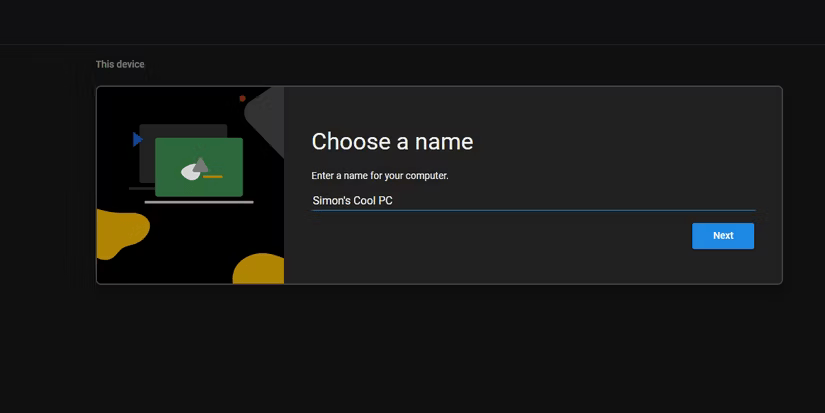
Una volta completata l'operazione, torna al sito web di Chrome Remote Desktop. L'icona di download si trasformerà in un pulsante con la scritta Attiva , quindi cliccaci sopra.
Ti verrà chiesto di dare un nome al tuo PC, quindi scegli un nome descrittivo, così saprai a quale PC accederai. Per impostazione predefinita, verrà scelto il nome assegnato al PC durante la configurazione, quindi se ricordi il nome di ciascun dispositivo, conservalo.
Sarà inoltre necessario impostare un PIN di almeno 6 cifre. Ciò impedirà agli utenti indesiderati di accedere al tuo computer, quindi ricordati il PIN.

Se vuoi accedere a questo PC da un altro PC, ripeti semplicemente i passaggi precedenti sull'altro computer. Se vuoi controllare il tuo PC tramite il telefono, scarica l'app Chrome Remote Desktop per Android o iOS . Nessuna configurazione richiesta sul tuo telefono cellulare; basta effettuare l'accesso
Per accedere a un altro PC, visita il sito web Chrome Remote Desktop sul tuo PC oppure apri l'app sul tuo telefono. Fare clic sul dispositivo a cui si desidera accedere (utilizzando i nomi descrittivi impostati in precedenza), quindi immettere il PIN impostato. Ora potrai accedere al tuo dispositivo.
Da qui puoi navigare, cliccare sugli elementi e digitare utilizzando l'app. Quando sei pronto a uscire, fai clic sulla freccia a destra e seleziona Disconnetti sul PC oppure fai clic sui tre puntini in alto a destra e seleziona Disconnetti sul telefono.
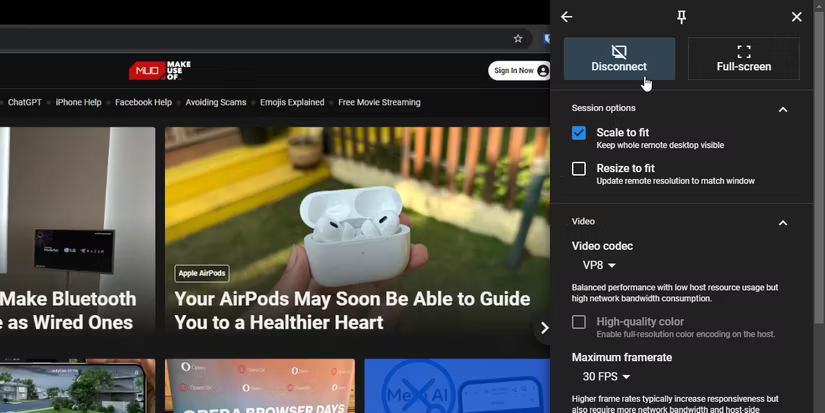
Una volta effettuata la connessione a un dispositivo, il target visualizzerà una finestra pop-up per avvisarti che qualcuno è connesso a quel dispositivo. Questa casella ha un pulsante Interrompi condivisione , che puoi utilizzare anche se per sbaglio interrompi una sessione in corso.
Ora hai configurato Chrome Remote Desktop. Puoi usarlo in modo efficace. L'obiettivo di Google con questo servizio è quello di semplificare l'assistenza a distanza e funziona molto bene per questo scopo. Molte persone amano usare il telefono come "telecomando" per il PC .
Nonostante il nome semplice, Chrome Remote Desktop è molto più di Chrome; Con questo strumento puoi accedere all'intero PC. Ogni volta che sei fuori casa e vuoi fare qualcosa sul tuo PC (ad esempio scaricare un file prima di tornare a casa), ti basta prendere il telefono e accedervi da qualsiasi luogo. Quindi, anche se non hai intenzione di utilizzarlo per scopi di supporto, Chrome Remote Desktop è comunque uno strumento utile da avere.
Ora che ti sei connesso ai tuoi dispositivi tramite Chrome Remote Desktop, è il momento di applicare alcuni suggerimenti avanzati.
Se sei connesso a un computer con più monitor, vedrai cose diverse a seconda del modo in cui sei connesso al computer. Se utilizzi un PC, vedrai tutti gli schermi contemporaneamente, mentre se utilizzi un telefono, ti concentrerai solo su uno schermo.
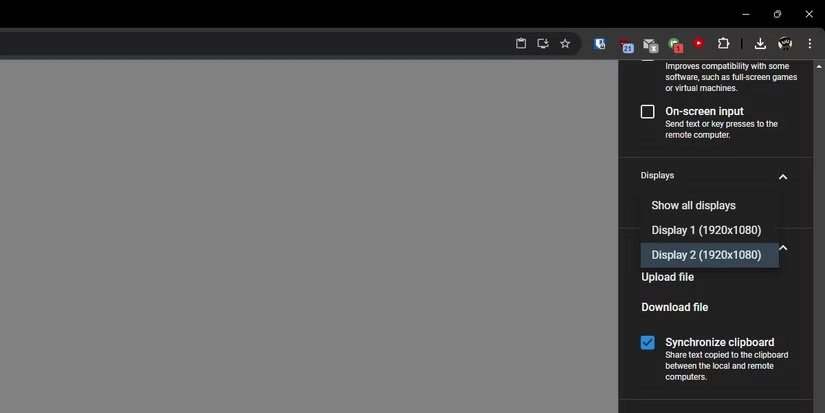
Anche se questa soluzione potrebbe funzionare, esistono comunque dei modi per regolare lo schermo visualizzato. Sul computer, fai clic sulla freccia destra e scorri verso il basso fino a Schermi . Fare clic sulla casella a discesa e selezionare lo schermo su cui si desidera concentrarsi oppure selezionare Mostra tutti gli schermi per vedere tutto.
Sui dispositivi mobili, vedere le icone nella parte superiore dello schermo. Toccando l'icona del doppio schermo verranno mostrati tutti gli schermi, mentre toccando l'icona dello schermo singolo sarà possibile scorrere tutti gli schermi.
Se vuoi premere Stamp o Ctrl + Alt + Canc, puoi farlo velocemente tramite il menu delle impostazioni. Se usi un PC, tocca la freccia destra; se usi un dispositivo mobile, tocca i tre punti. Scorri verso il basso e premi Ctrl + Alt + Canc oppure premi PrtScr per eseguire queste azioni.
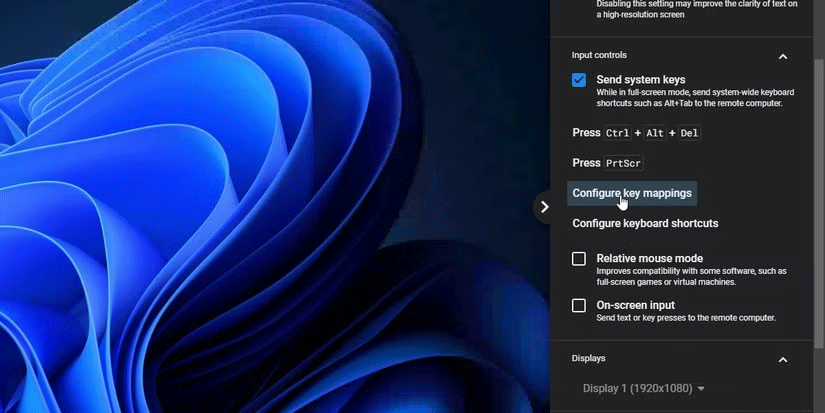
È possibile impostare scorciatoie da tastiera personalizzate utilizzando Chrome Remote Desktop, ma è un po' complicato. Apri il menu delle impostazioni come hai fatto sopra, quindi seleziona Configura mappature tasti . Qui puoi assegnare i tasti della tua tastiera come scorciatoie personalizzate, quindi impostare quali tasti premere sul computer di destinazione.
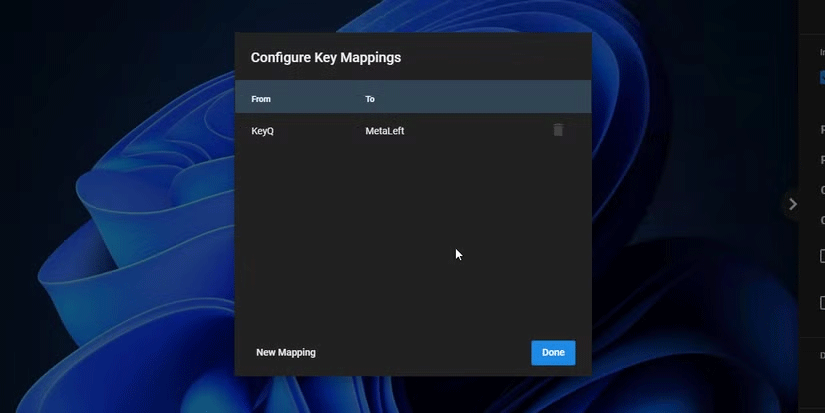
Sfortunatamente, non puoi semplicemente digitare i tasti che vuoi; È necessario utilizzare i valori del codice KeyboardEvent. Nell'esempio sopra, se si desidera che il tasto Q sul PC connesso apra il tasto Windows sul dispositivo di destinazione, impostare il tasto Da su "KeyQ" e il tasto A su "MetaLeft" .
Anche se Chrome Remote Desktop non è l'applicazione desktop remoto più potente in circolazione, è sicuramente la più semplice da configurare. Quindi, la prossima volta che vorrai modificare qualcosa sul tuo PC ma hai a disposizione solo il telefono, prova Chrome Remote Desktop.
Se ami i servizi Google, queste app meno conosciute possono aggiungere un valore sorprendente al tuo dispositivo.
iMessage è un servizio di messaggistica istantanea di Apple molto sicuro, veloce e affidabile, ma è possibile utilizzare questa applicazione solo sui dispositivi Apple. Questa funzionalità è piuttosto limitata, soprattutto per chi utilizza computer Windows, ma con i metodi seguenti è possibile sfruttare appieno iMessage su Windows.
In questo articolo ti guideremo su come recuperare l'accesso al tuo disco rigido in caso di guasto. Seguici!
A prima vista, gli AirPods sembrano identici a qualsiasi altro auricolare true wireless. Ma tutto è cambiato quando sono state scoperte alcune caratteristiche poco note.
Apple ha presentato iOS 26, un importante aggiornamento con un nuovissimo design in vetro smerigliato, esperienze più intelligenti e miglioramenti alle app più note.
Gli studenti hanno bisogno di un tipo specifico di portatile per i loro studi. Non solo deve essere abbastanza potente da essere adatto al corso di laurea scelto, ma anche compatto e leggero da poter essere portato con sé tutto il giorno.
Aggiungere una stampante a Windows 10 è semplice, anche se la procedura per i dispositivi cablati sarà diversa da quella per i dispositivi wireless.
Come sapete, la RAM è una componente hardware molto importante in un computer: funge da memoria per l'elaborazione dei dati ed è il fattore che determina la velocità di un laptop o di un PC. Nell'articolo seguente, WebTech360 vi illustrerà alcuni metodi per verificare la presenza di errori nella RAM utilizzando un software su Windows.
Le smart TV hanno davvero preso d'assalto il mondo. Grazie alle sue numerose funzionalità e alla connettività Internet, la tecnologia ha cambiato il nostro modo di guardare la TV.
I frigoriferi sono elettrodomestici comuni nelle case. I frigoriferi hanno solitamente 2 scomparti: lo scomparto freddo è spazioso e ha una luce che si accende automaticamente ogni volta che l'utente lo apre, mentre lo scomparto congelatore è stretto e non ha luce.
Oltre ai router, alla larghezza di banda e alle interferenze, le reti Wi-Fi sono influenzate da molti fattori, ma esistono alcuni modi intelligenti per potenziare la propria rete.
Se vuoi tornare alla versione stabile di iOS 16 sul tuo telefono, ecco la guida di base per disinstallare iOS 17 ed effettuare il downgrade da iOS 17 a 16.
Lo yogurt è un alimento meraviglioso. Fa bene mangiare yogurt tutti i giorni? Se mangiassi yogurt ogni giorno, come cambierebbe il tuo corpo? Scopriamolo insieme!
In questo articolo vengono illustrati i tipi di riso più nutrienti e come sfruttare al massimo i benefici per la salute offerti dal tipo di riso scelto.
Tra le misure che possono aiutarti a dormire meglio e a svegliarti puntuale al mattino c'è quella di stabilire un orario per dormire e una routine per andare a dormire, cambiare la sveglia e modificare la tua dieta.
Affitto per favore! Landlord Sim è un gioco di simulazione per dispositivi mobili, disponibile per iOS e Android. Giocherai nei panni del proprietario di un complesso di appartamenti e inizierai ad affittare un appartamento con l'obiettivo di migliorarne gli interni e prepararli per gli inquilini.
Ottieni il codice del gioco Roblox Bathroom Tower Defense e riscattalo per ottenere fantastiche ricompense. Ti aiuteranno a potenziare o sbloccare torri con danni maggiori.















